Pregunta
Problema: ¿Cómo solucionar el parpadeo de la pantalla del símbolo del sistema?
Algo anda mal con el símbolo del sistema. Se inicia automáticamente y comienza a parpadear. Reiniciar no ayudó. Este fenómeno se está volviendo realmente molesto, ya que no puedo usar ninguna aplicación con normalidad ni navegar.
Respuesta resuelta
La pantalla del símbolo del sistema parpadeante es un problema que ha sido informado por varias personas y lo encuentran principalmente los usuarios de Windows 10. Sin embargo, la solución no se puede diagnosticar de inmediato, ya que puede haber varias razones diferentes que estén causando este comportamiento.
El error que parpadea en la pantalla del símbolo del sistema puede deberse a dos tareas programadas relacionadas con el software de Microsoft Office:
- OficinaFondoTaskHandlerRegistro
- OficinaFondoTaskHandlerInicio
En tal caso, la corrección del símbolo del sistema que parpadea requeriría una solución alternativa que incluye la configuración de la aplicación de MS Office. Alternativamente, el último parche para Microsoft Windows debería corregir este comportamiento no deseado.
Si su sistema está actualizado y todavía aparece la pantalla del símbolo del sistema parpadeando, es posible que su computadora esté infectada con software malintencionado. El adware que se sabe que causa estos problemas se llama Jogotempo.

Además de hacer que parpadee el símbolo del sistema no deseado, también mostrará anuncios no deseados en Google Chrome, Mozilla Firefox, Internet Explorer, Safari u otros navegadores, redirigen a sitios web cuestionables y también muestran patrocinios Enlaces. Sin lugar a dudas, la eliminación del virus Jogotempo debería eliminar la presencia de todos los síntomas.
Otra causa de parpadeo de la pantalla del símbolo del sistema puede estar relacionada con el software antivirus en sí. Algunas herramientas de seguridad de terceros no son compatibles o funcionan mal con el sistema operativo, lo que provoca varios problemas. Por lo tanto, deshabilitar el motor anti-malware puede ayudarlo a reparar la pantalla del símbolo del sistema que parpadea.
Independientemente de la razón causada, le sugerimos que siga los pasos a continuación que eventualmente conducirán a una reparación de la pantalla del símbolo del sistema que parpadea.
Paso 1. Asegúrese de que su sistema esté actualizado
Para reparar el sistema dañado, debe adquirir la versión con licencia de Reimagen Reimagen.
Las actualizaciones de Windows se pueden descargar e instalar muy fácilmente a través de la Configuración:
- Haga clic derecho en el Comienzo botón y elegir Ajustes
- Ir Actualización y seguridad
- En el panel derecho, haga clic en Buscar actualizaciones
- Espere hasta | Windows descarga e instala actualizaciones
-
Reiniciar tu computador
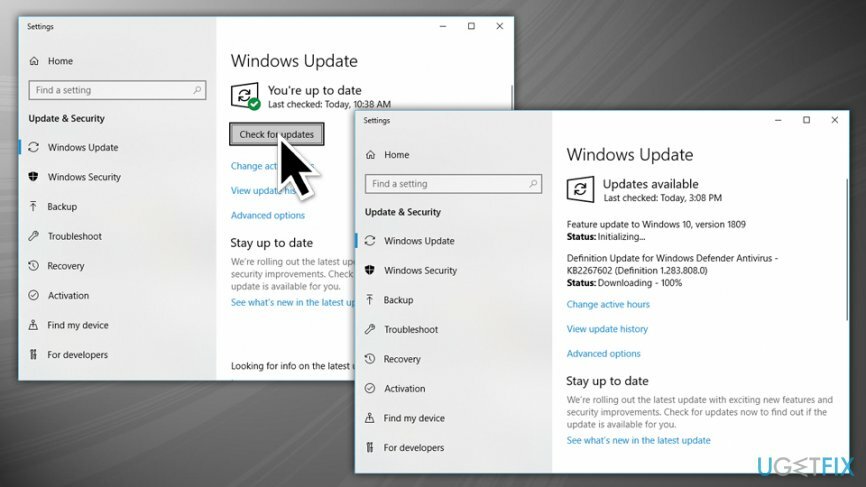
Paso 2. Intente arreglar la pantalla del símbolo del sistema que parpadea uniéndose a Office Insider
Para reparar el sistema dañado, debe adquirir la versión con licencia de Reimagen Reimagen.
Esta solución es bastante antigua, pero es posible que desee probarla si las actualizaciones de Windows no le ayudaron. Abra la aplicación Office y realice lo siguiente:
- Haga clic en Archivo> Cuenta> Office Insider
- Seleccione Únase a Office Insider
- En la ventana recién abierta, marque la casilla Registrarme para obtener acceso anticipado a las nuevas versiones de Office
- Elegir Insider Slow en el menú desplegable
- Hacer clic OK
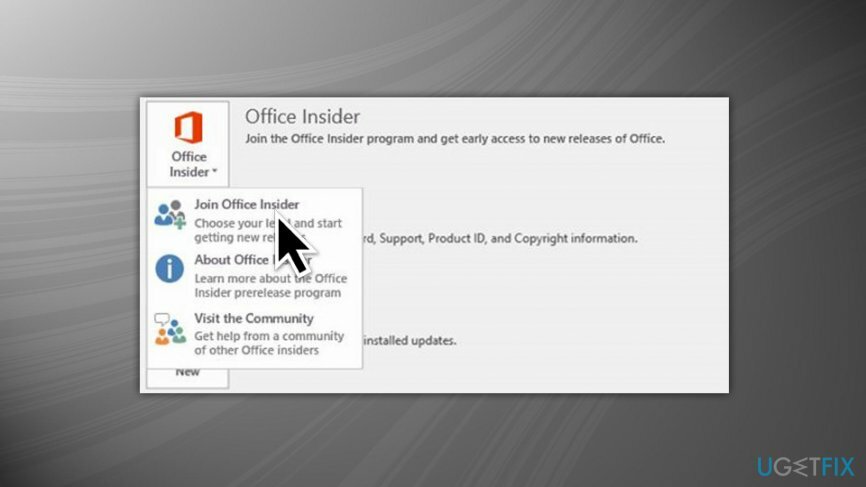
Paso 3. Verifique su software antivirus
Para reparar el sistema dañado, debe adquirir la versión con licencia de Reimagen Reimagen.
Como ya mencionamos anteriormente, algún software de seguridad puede estar en conflicto con el sistema operativo Windows. Por tal motivo, vale la pena deshabilitar temporalmente el programa antivirus y ver si corrige la pantalla del símbolo del sistema parpadeante. La forma más sencilla de cerrar el motor AV es mediante el Administrador de tareas:
- imprenta Ctrl + Mayús + Esc abrir Administrador de tareas
- Detecte el software antivirus que está ejecutando (por ejemplo, Avast), así como todos los procesos relacionados, y haga clic en Tarea final
- Comprueba si el problema persiste
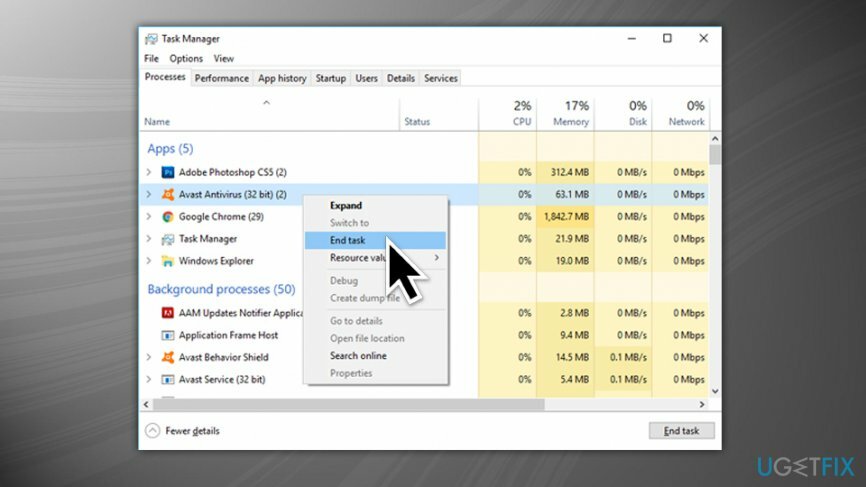
Si la desactivación del motor antivirus detuvo la actividad no deseada, debe elegir un software de seguridad diferente que pueda proteger su máquina de los virus. Recomendamos usar ReimagenLavadora Mac X9.
Etapa 4. Escanee su PC en busca de virus y desinstale software no deseado
Para reparar el sistema dañado, debe adquirir la versión con licencia de Reimagen Reimagen.
Un virus puede hacer que la pantalla del símbolo del sistema parpadee. Por esa razón, recomendamos realizar un análisis completo del sistema. Alternativamente, puede verificar los programas instalados más recientemente y eliminarlos:
- Escribir Panel de control en el cuadro de búsqueda de Cortana y selecciónelo
- Ir Programas> Desinstalar un programa
- Haga clic en Instalado una vez para ordenar las instalaciones por fecha
- Haga clic derecho en el programa y seleccione Desinstalar
- Siga las instrucciones en pantalla
- Repita el proceso para todos los programas que no reconoce o encuentra sospechosos.
Paso 5. Deshabilitar el reinicio automático del sistema (en Windows 7)
Para reparar el sistema dañado, debe adquirir la versión con licencia de Reimagen Reimagen.
- Clickea en el Comienzo botón. Navegar a Mi computadora.
- Desplácese hacia abajo y elija Propiedades, luego seleccione Avanzado pestaña.
- Una vez que veas Inicio y recuperación, escoger Ajustes.
- En el Fallo de sistema pestaña, elimine las marcas de verificación de Reinicio automático del sistema.
Paso 6. Usar inicio avanzado
Para reparar el sistema dañado, debe adquirir la versión con licencia de Reimagen Reimagen.
El sistema se puede reparar utilizando la función de inicio avanzado (imprima estas instrucciones, ya que requerirá que Windows se reinicie):
- Haga clic derecho en Comienzo botón y elegir Ajustes
- Ir Actualización y seguridad> Recuperación
- En Configuración avanzada, haga clic en Reiniciar ahora (esto no reiniciará su PC)
- Seleccione Solucionar problemas
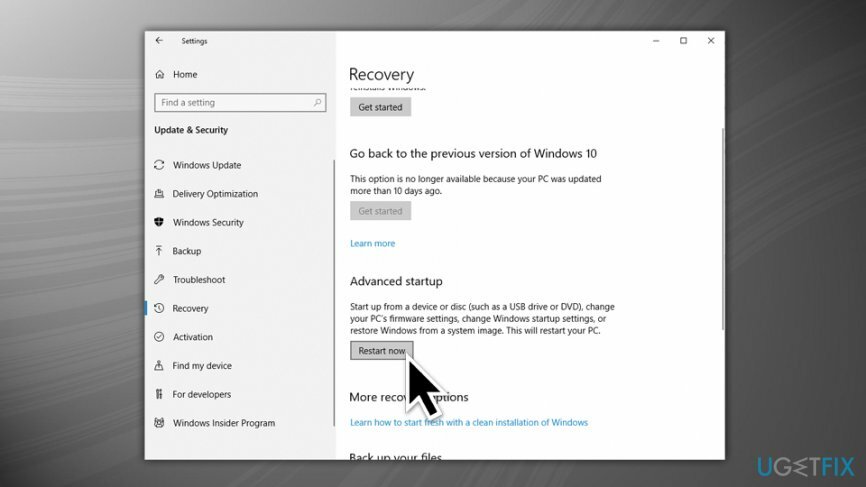
Ahora puede elegir Restablecer esta PC, que reinstalará Windows y le permitirá eliminar o conservar archivos personales, pero eliminar todas las aplicaciones instaladas en el dispositivo. Sin embargo, esta opción requiere mucho tiempo y es posible que no sea del agrado de la mayoría. Por lo tanto, puede realizar otras acciones en su lugar. En el menú Solución de problemas puede seleccionar:
- Restauración del sistema. Esta opción devuelve su sistema a la última configuración de trabajo. Tenga en cuenta que Restaurar sistema también se puede seleccionar en modo normal
- Sistema de recuperación de imagen. Esta opción debe dejarse para el final. Intentará restaurar su PC según la configuración de su fabricante
- Reparación inicial. Es una gran característica si tiene problemas con el inicio de Windows.
- Símbolo del sistema. Omitir esta opción
- Configuración de inicio. Puede seleccionar ingresar al Modo seguro aquí, es un entorno seguro que le permite solucionar problemas. Pruebe esta opción y vea si el problema persiste.
Repara tus errores automáticamente
El equipo de ugetfix.com está tratando de hacer todo lo posible para ayudar a los usuarios a encontrar las mejores soluciones para eliminar sus errores. Si no quiere luchar con las técnicas de reparación manual, utilice el software automático. Todos los productos recomendados han sido probados y aprobados por nuestros profesionales. Las herramientas que puede utilizar para corregir su error se enumeran a continuación:
Oferta
¡hazlo ahora!
Descarga FixFelicidad
Garantía
¡hazlo ahora!
Descarga FixFelicidad
Garantía
Si no corrigió su error con Reimage, comuníquese con nuestro equipo de soporte para obtener ayuda. Por favor, háganos saber todos los detalles que crea que deberíamos saber sobre su problema.
Este proceso de reparación patentado utiliza una base de datos de 25 millones de componentes que pueden reemplazar cualquier archivo dañado o faltante en la computadora del usuario.
Para reparar el sistema dañado, debe adquirir la versión con licencia de Reimagen herramienta de eliminación de malware.

Una VPN es crucial cuando se trata de privacidad del usuario. Los rastreadores en línea, como las cookies, no solo pueden ser utilizados por plataformas de redes sociales y otros sitios web, sino también por su proveedor de servicios de Internet y el gobierno. Incluso si aplica la configuración más segura a través de su navegador web, aún se puede rastrear a través de aplicaciones que están conectadas a Internet. Además, los navegadores centrados en la privacidad como Tor no son una opción óptima debido a la disminución de las velocidades de conexión. La mejor solución para su máxima privacidad es Acceso privado a Internet - Sea anónimo y seguro en línea.
El software de recuperación de datos es una de las opciones que podría ayudarlo recupera tus archivos. Una vez que elimina un archivo, no se desvanece en el aire; permanece en su sistema mientras no se escriban datos nuevos encima. Recuperación de datos Pro es un software de recuperación que busca copias de trabajo de archivos eliminados dentro de su disco duro. Al utilizar la herramienta, puede evitar la pérdida de documentos valiosos, trabajos escolares, fotografías personales y otros archivos cruciales.